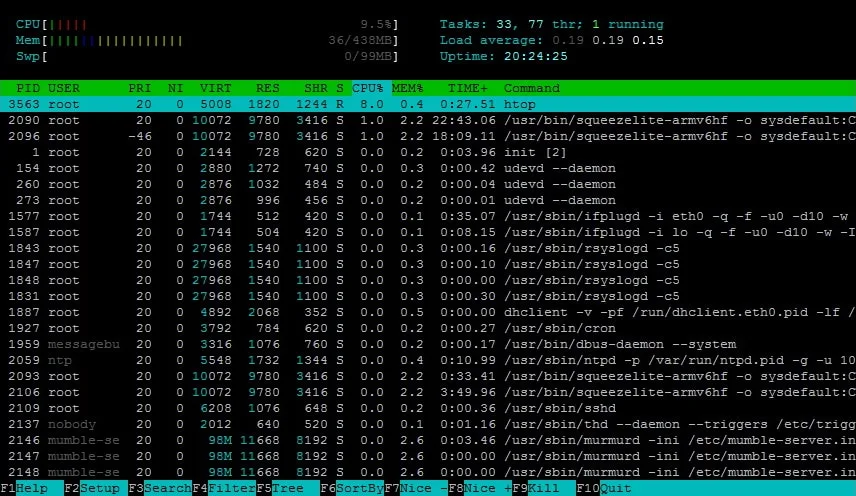
Raspberry Pi: Taskmanager Htop installieren
Die gute alte Kommandozeile. Viele lieben sie, manche mögen sie nicht. Da heutzutage fast alles mit einem GUI (Graphical User Interface) ausgestattet ist, sind viele Kommandozeilen Nutzer, die ihren Raspberry Pi headless betreiben, ziemlich verwöhnt. Der Taskmanager Htop zeigt in eurer Terminalsitzung recht übersichtlich alle Informationen, die ihr braucht (CPU, RAM, SWAP, Uptime, durchschnittliche CPU Auslastung usw.). Wie ihr nun diesen leistungsstarken Taskmanager auf eurem Raspberry Pi installiert erkläre ich in folgendem Tutorial.
Voraussetzung: Raspbian oder vergleichbare Distribution installiert
Um den Taskmanager zu installieren, nutzen wir den Paketmanager APT mit folgendem Befehl:
sudo apt-get install htop
Wir starten den Taskmanager mit dem Befehl:
htop
Das wars auch schon. Um Einstellungen vorzunehmen nutzt die F-Tasten auf der Tastatur. Welche Funktionen du jeweils hast ist in dem Programm je beschrieben.
Beispielsweise kannst du Prozesse mit einem Tastendruck beenden indem du ihm den „kill“ Befehls sendest. Außerdem ist es möglich, die Anzeige anzupassen und z.B. Prozesse in einer Baumansicht anzuzeigen, um zu sehen welche Prozesse voneinander abhängig sind.

5 Kommentare. Hinterlasse eine Antwort
Gibts nen generelle Vorteil von htop gegebüber dem vorinstallierten top? Sieht bis auf diese Pseudo-Balken oben recht ähnlich aus und man erspart sich die Installation zusätzlicher Software auf dem Pi
Grafische Aufbereitung (F2 Setup) der Prozesse zur besseren Übersichtlichkeit, Filter, einfachere Bedienung, mehr Kontraste, modulare Veränderbarkeit der Oberfläche. Ich finde das sind allerlei Vorteile 😉
Ok, das überzeugt mich, das Ganze auch einmal zu probieren 😉
Jetzt wäre nur noch die Frage, ob bzw wie man das auch auf einem kleinen Display (128 x 64 Pixel) am raspberry anzeigen kann wenn man keinen Monitor hat (ständige statusanzeige am Gehäuse)